安装教程:
PS Beta爱国版安装教程(Windows+Mac)
注意本教程需要用到魔法
▼安装方法(Windows 和Mac 均支持):
安装的时候 bug 可能会多一些,可能需要魔
法,有的不需要也行,有的会跳出来让选正
版服务安装,不要点。经验:用魔法,切换
美国、谷歌账号登录,这样基本都会通过。
▼ 1、安装 Creative Cloud:
https://creativecloud.adobe.com/ apps/download/creative-cloud
2、点“继续”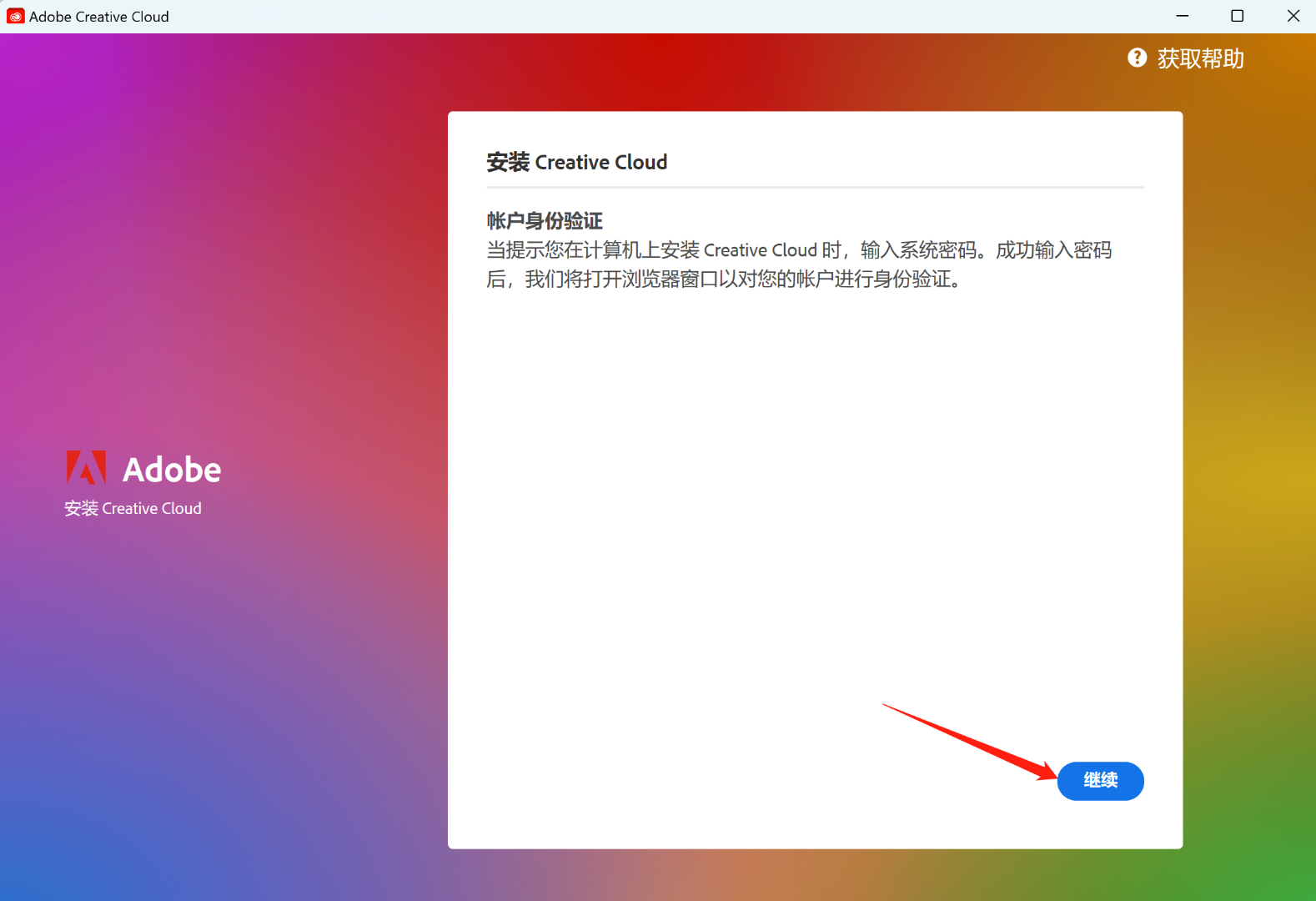
3、创建账户,填写电子邮件地址
等相关信息
(1)不要填 QQ 邮箱,其他都可以。
(2)填写姓氏名字、出生日期、国家建议选择”美国”(Adobe 禁用了国内账号,注册一定要选中国以外才有 beta 版本)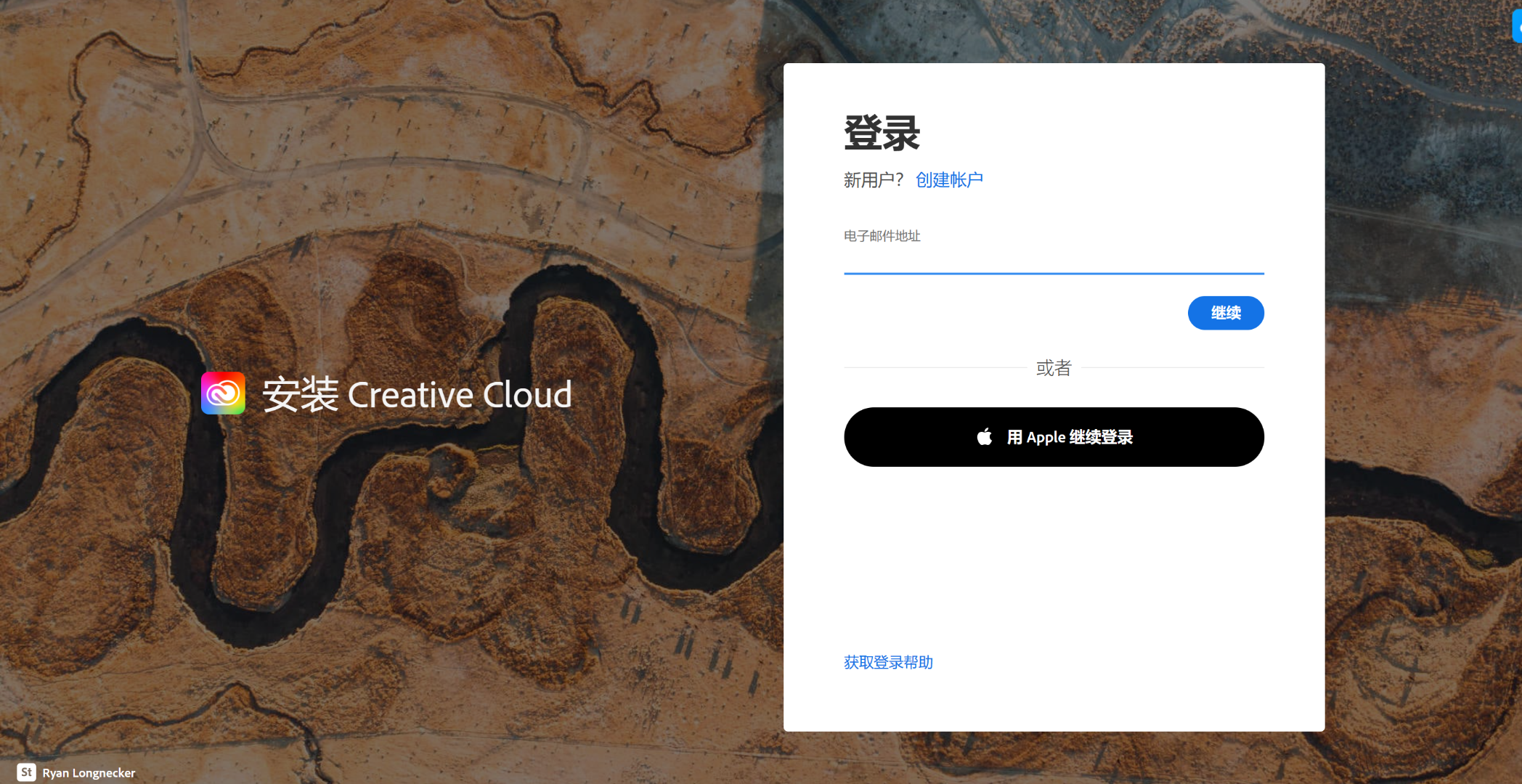
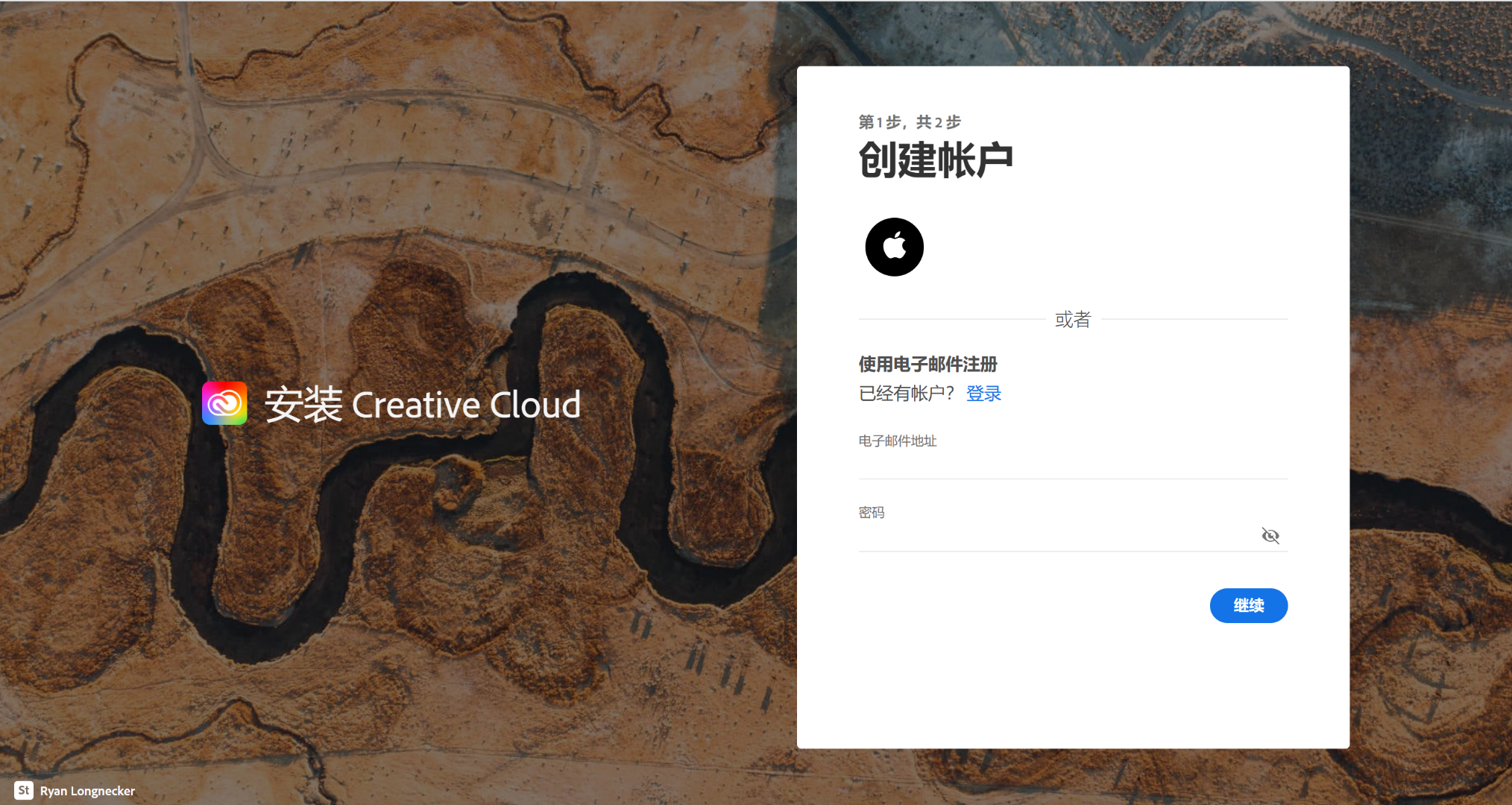
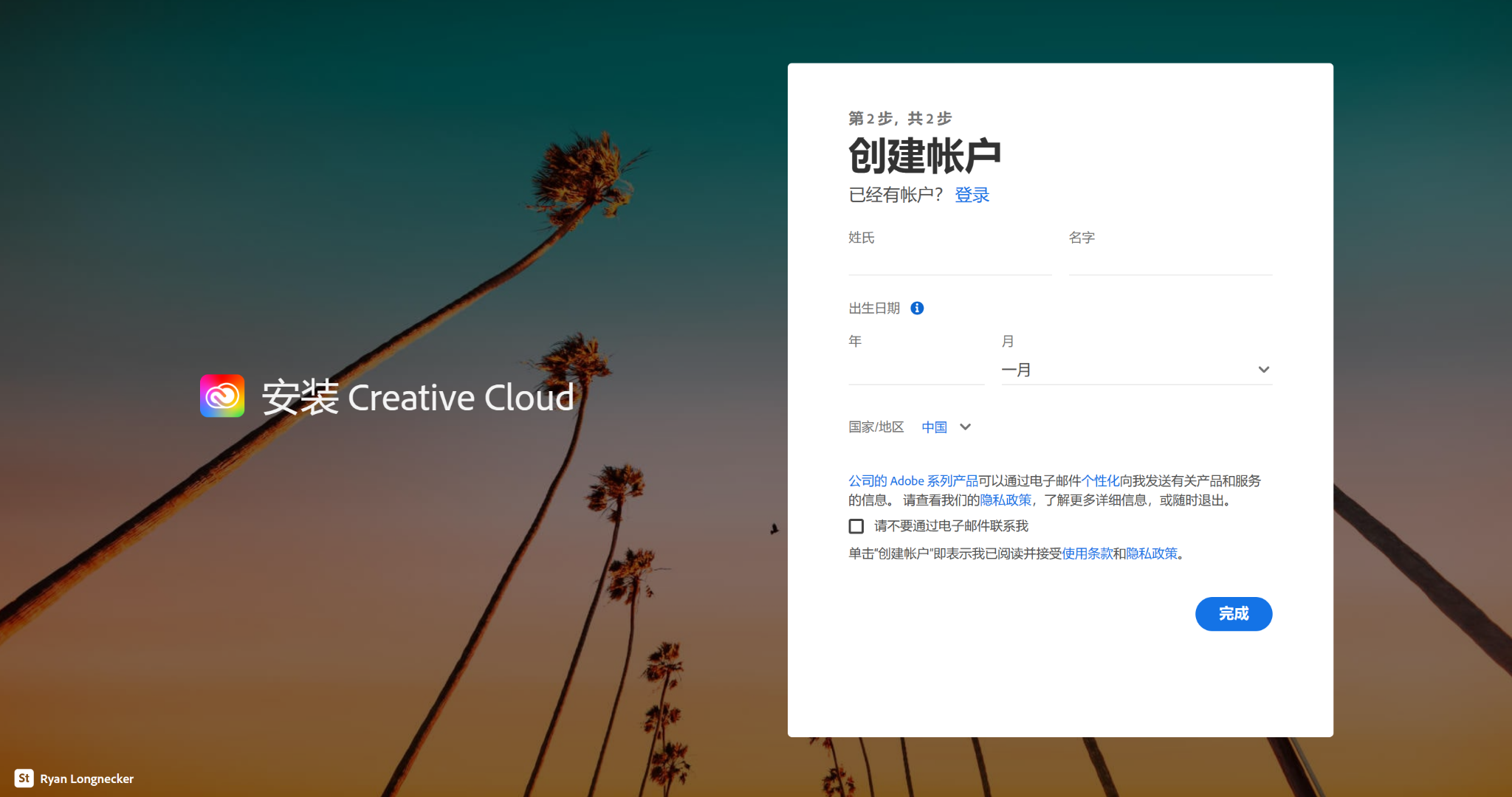
如果您的浏览器没有响应,请在下边页面点击登录
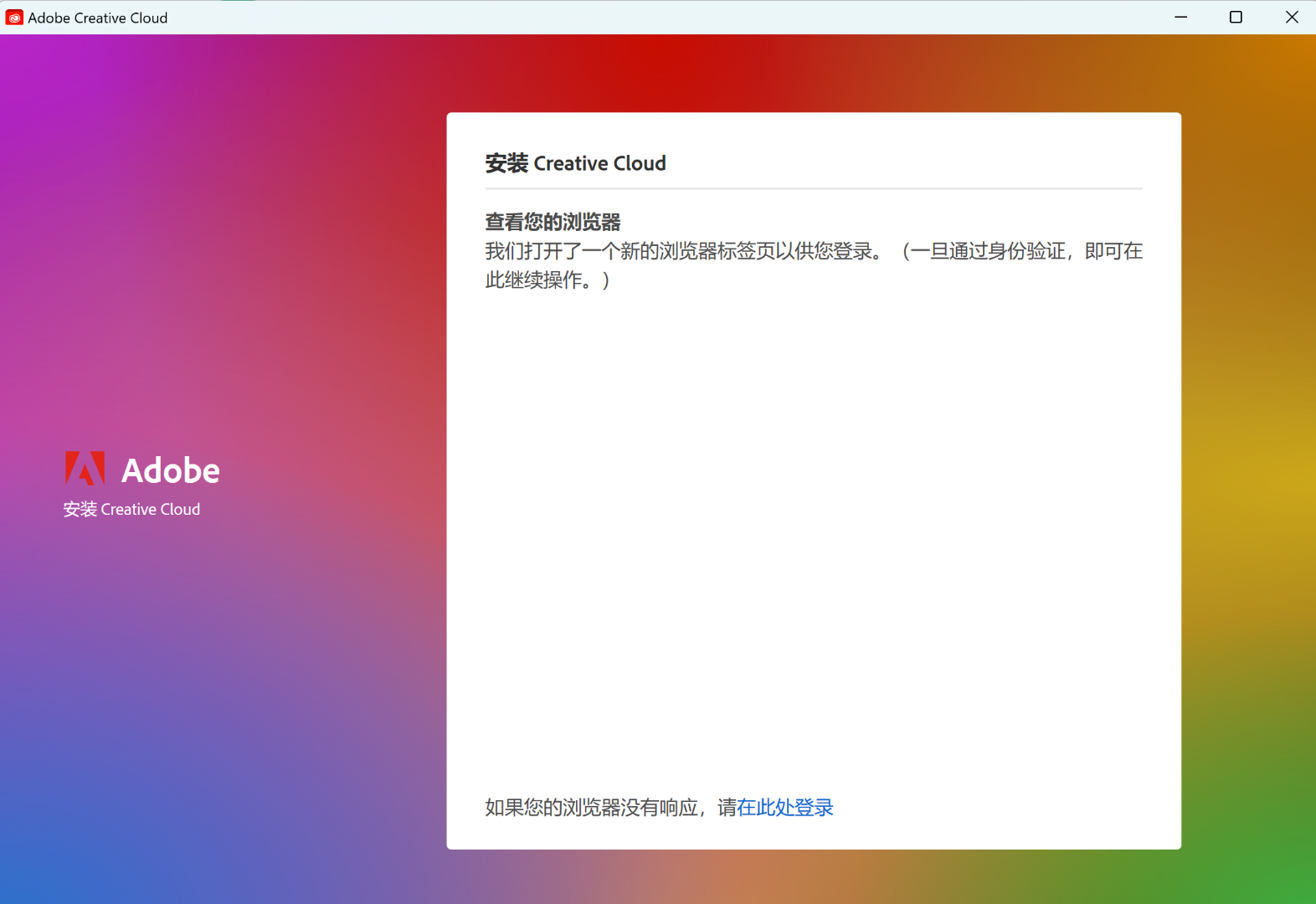 根据你的情况,正常选择即可,也可以选择跳过此步骤。
根据你的情况,正常选择即可,也可以选择跳过此步骤。
▼五、登录美区后就能在这里看到最新的 PS程序了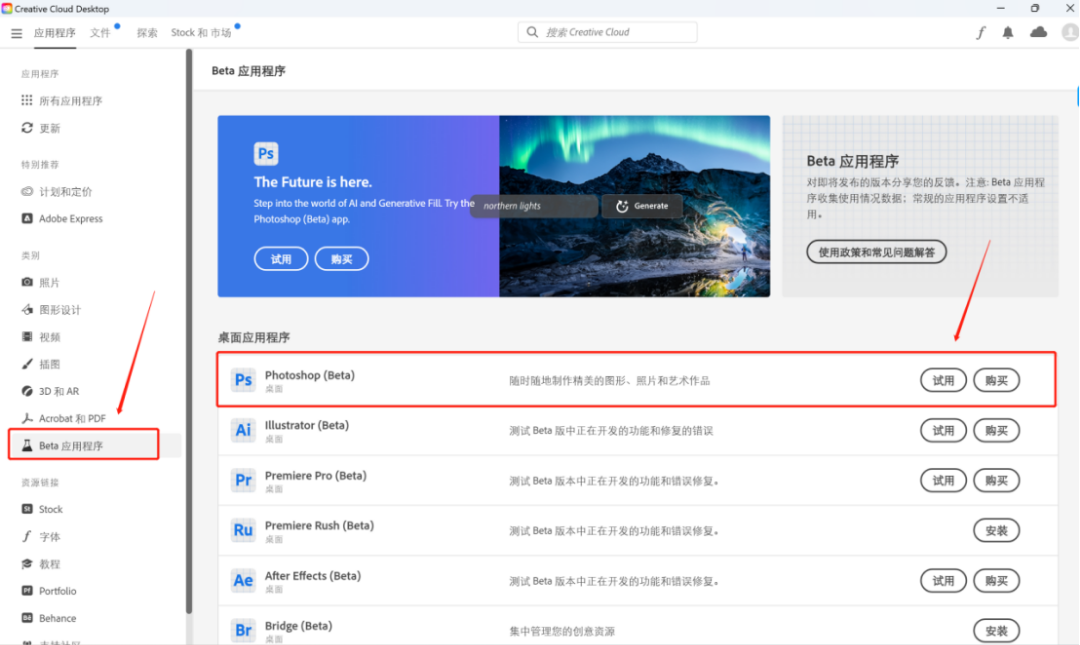
▼六、先不要急着安装,我们先点开设置——文件——首选项,调整安装位置到你希望的文件夹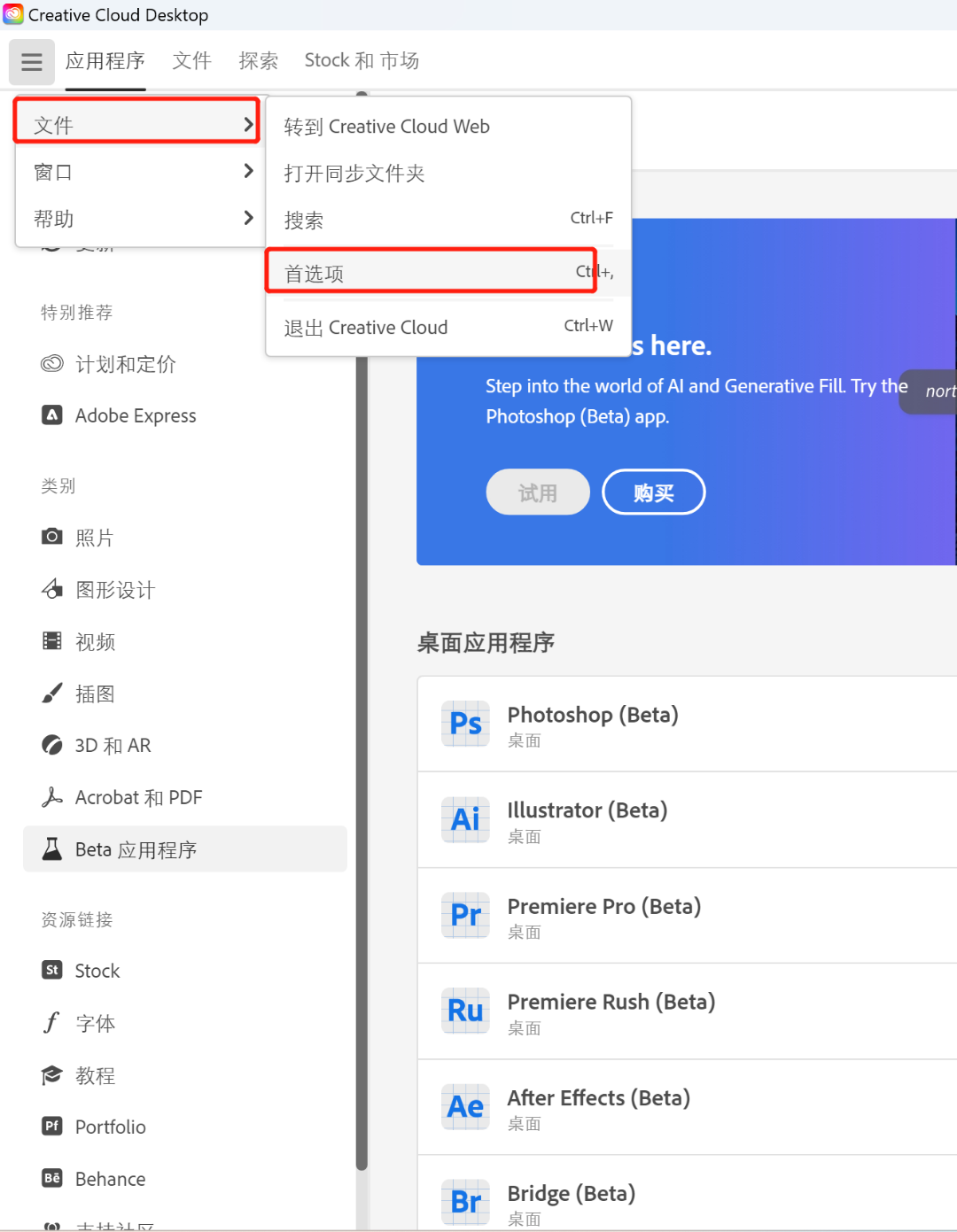
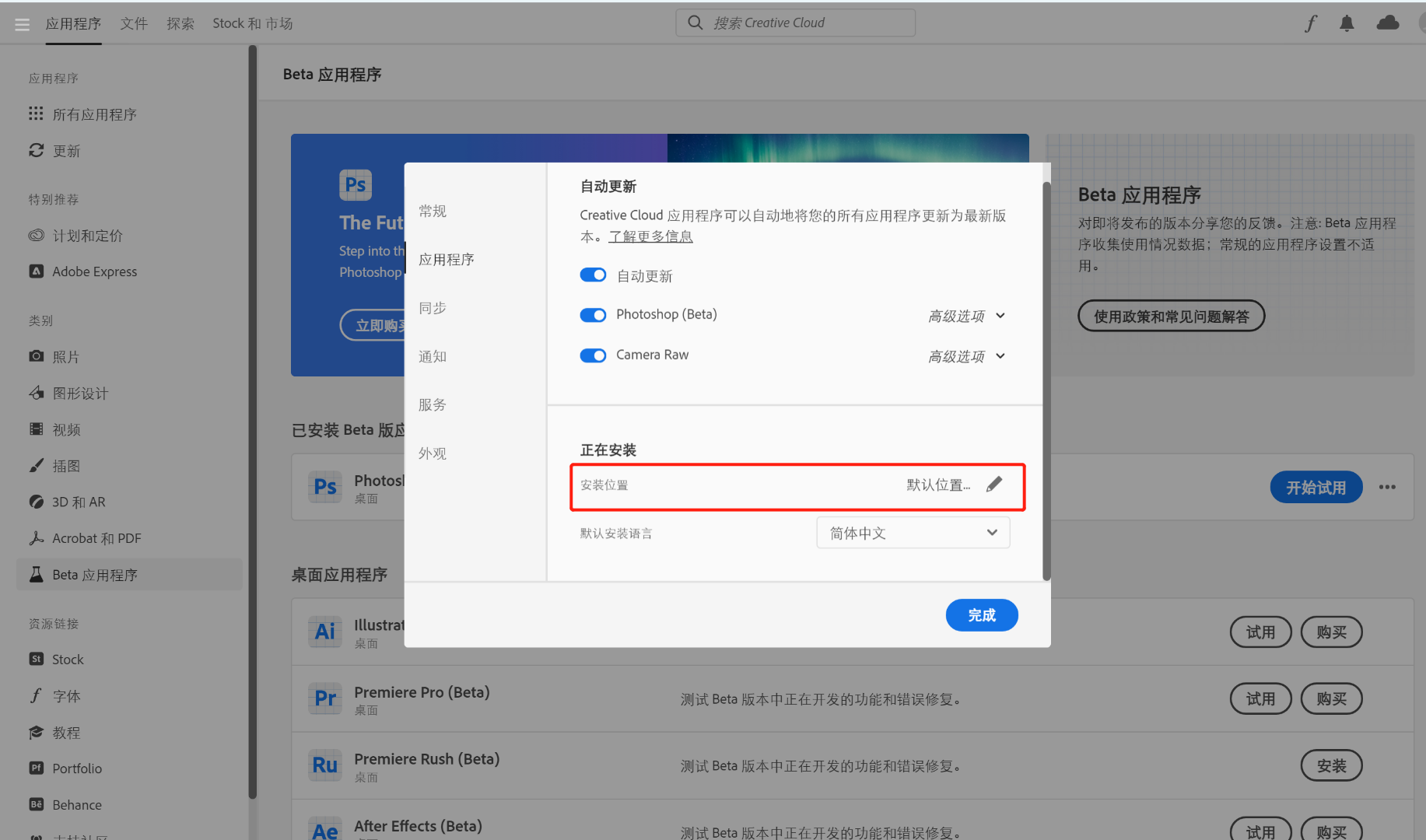
▼七、完成后,在”Beta应用程序”里找到”Photoshop
点击试用,耐心等待安装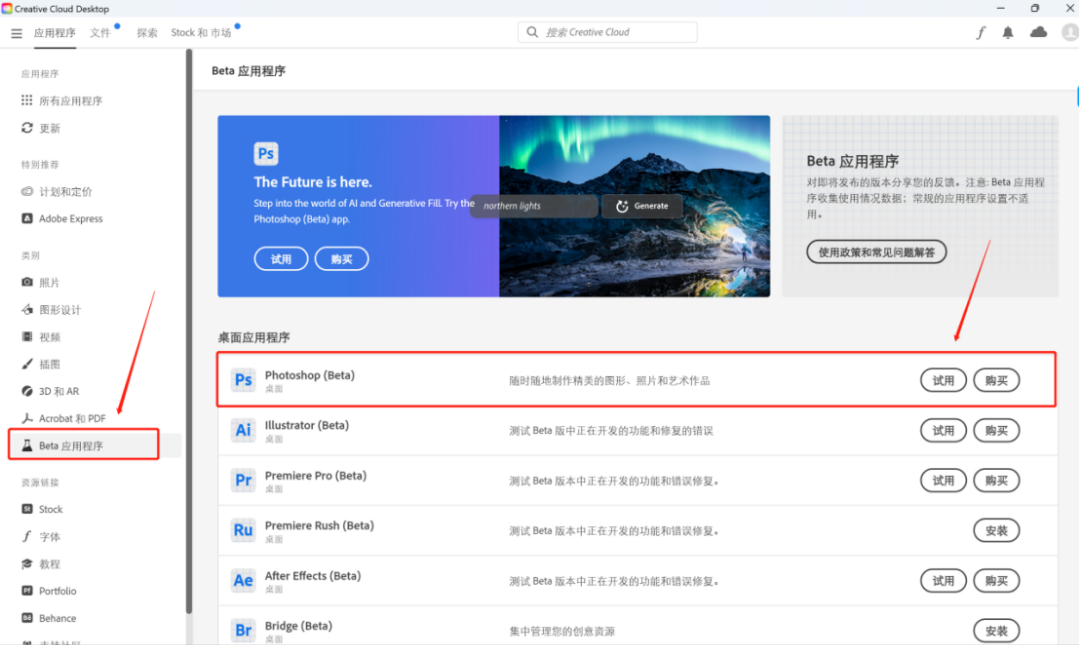
▼爱国版白嫖方法
▼—、Windows
1、等待安装完成后,打开文件夹
里的 GenP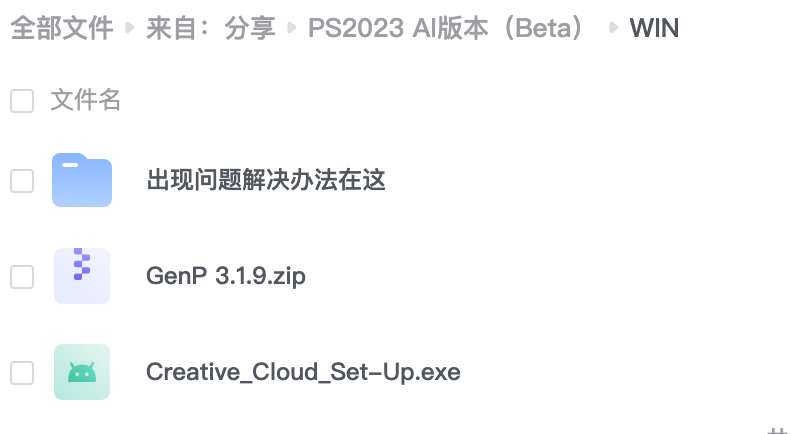
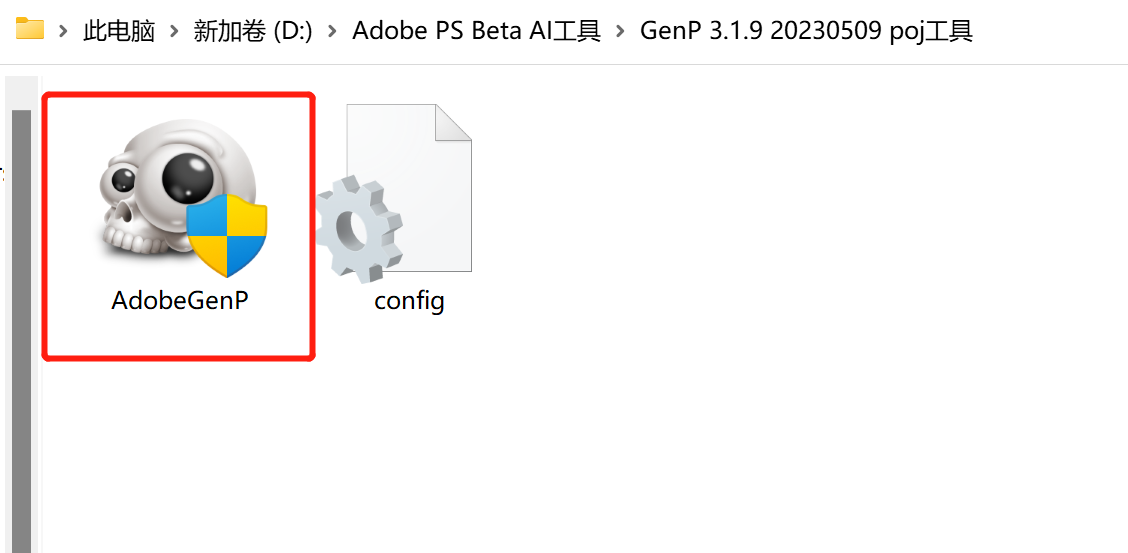
2、先点 search 扫描C盘,扫描完
成后点 patch
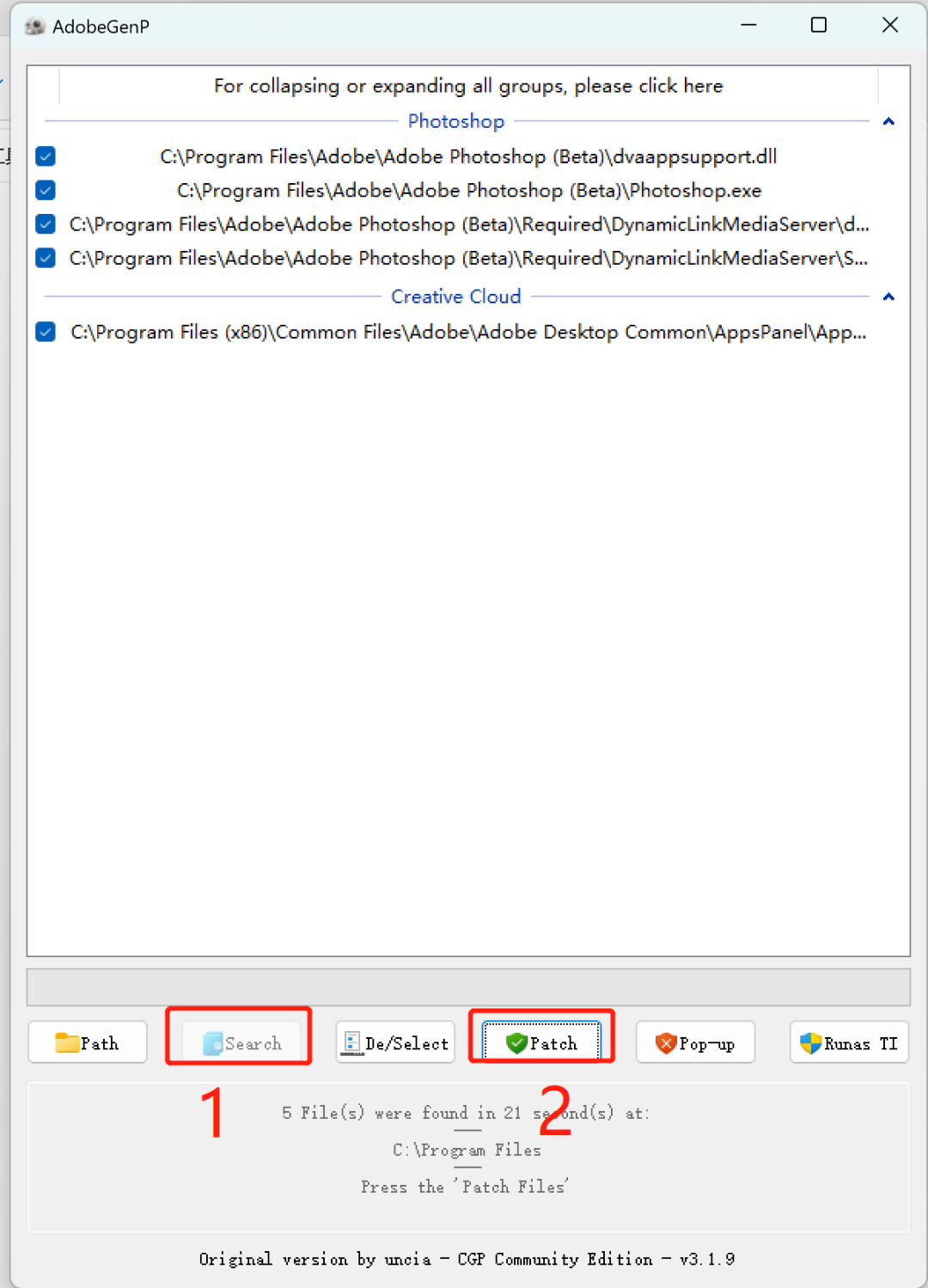
3、再点 path,在里面选择你刚才
选择的安装路径,然后点 seach 扫
描安装路径,再点一次 patch(虚
线部分会变成你的安装路径)
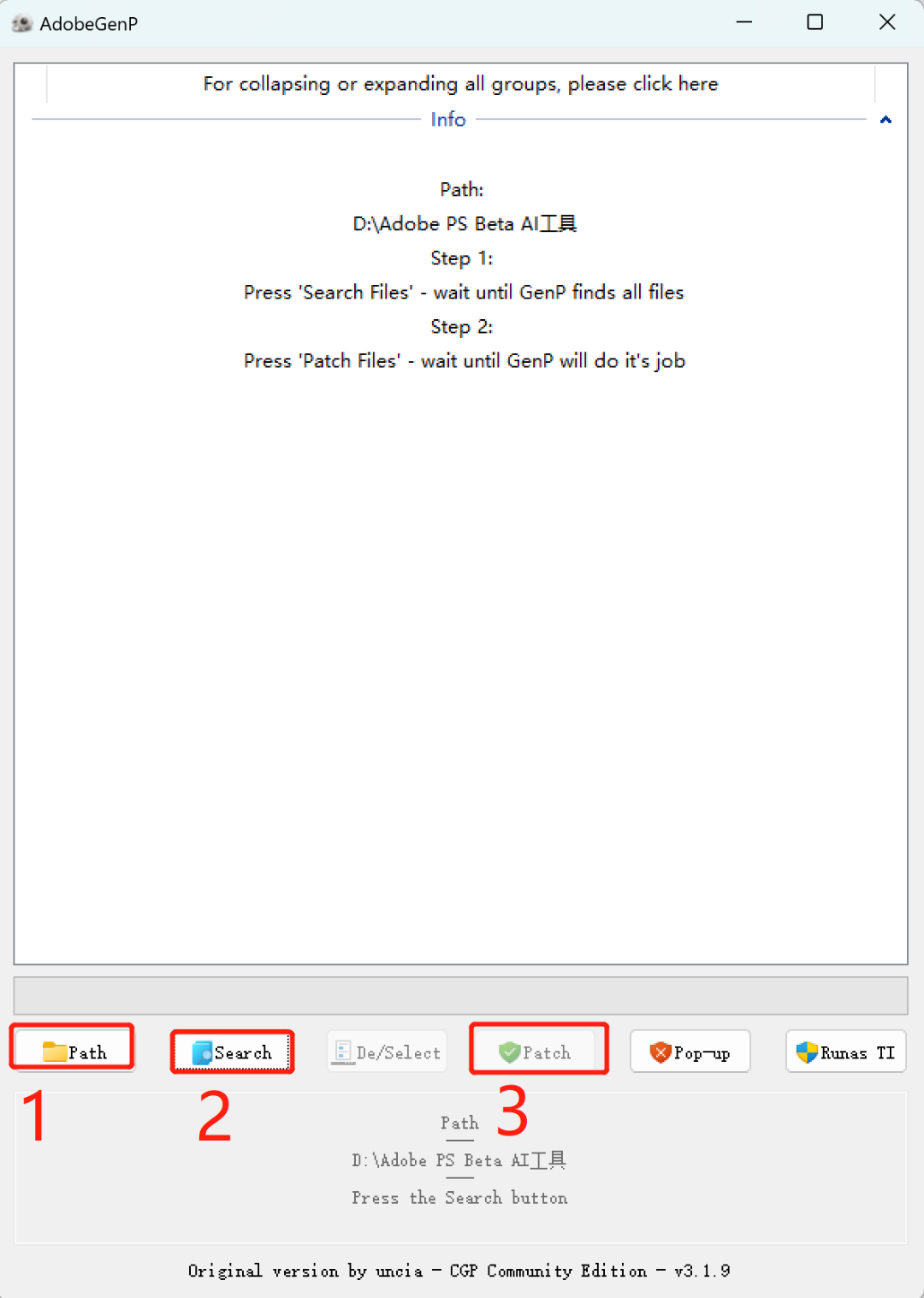
(不改安装路径默认安装跳过这步)
▼ 4、在应用里边找到 PS 的启动程
序,丢到桌面,就可以用了(注意
此时打开魔法)。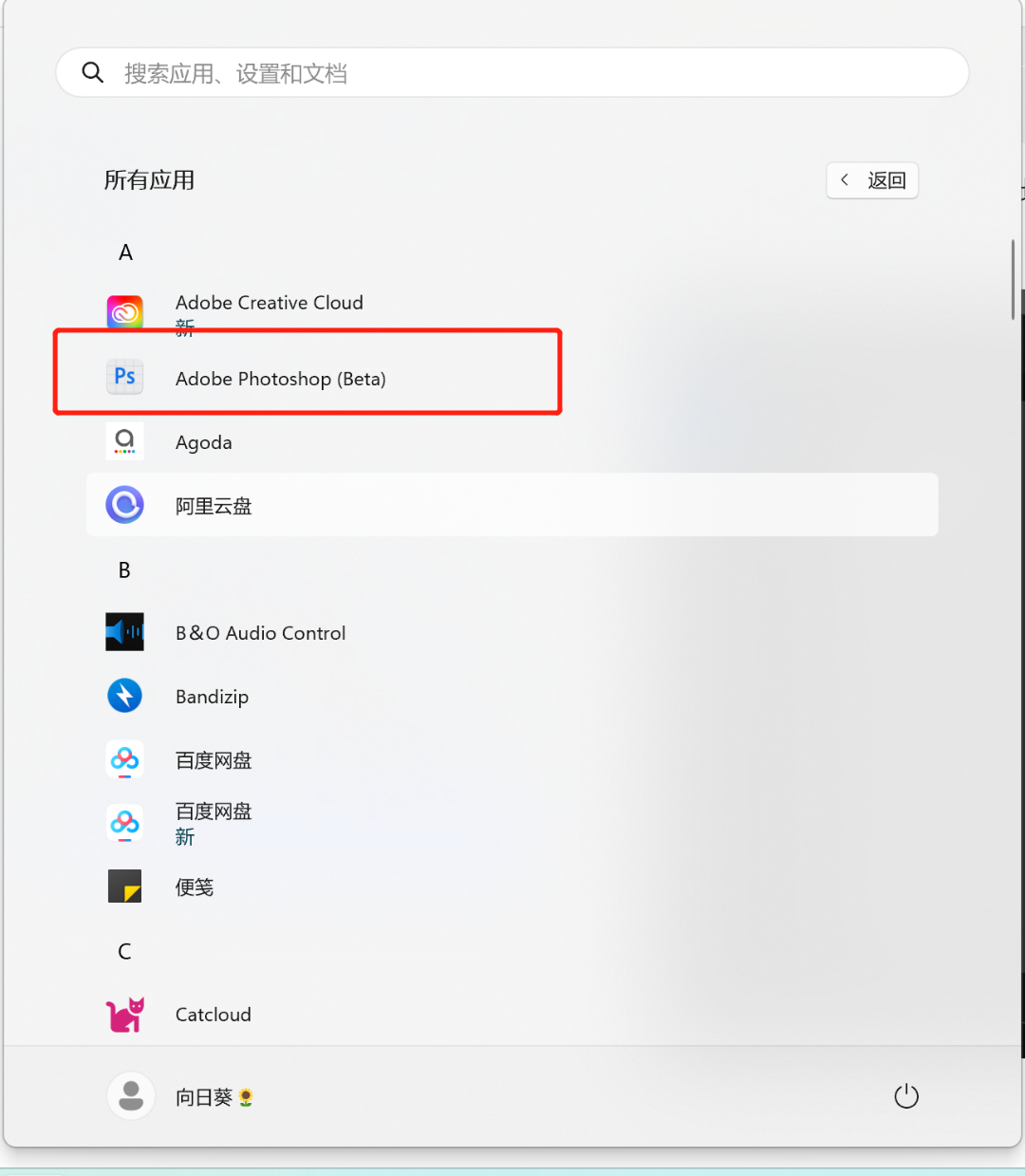
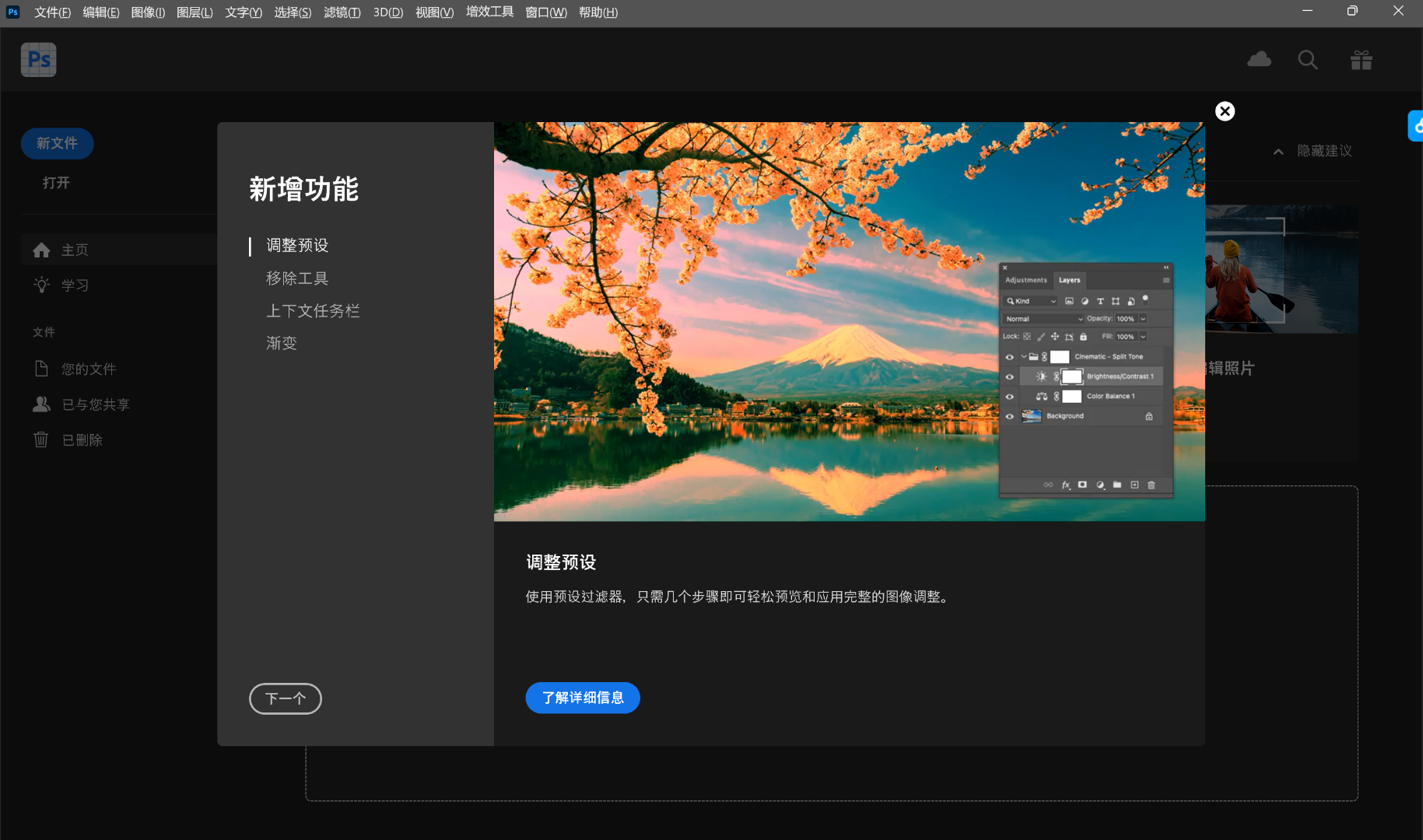
▼二、Mac
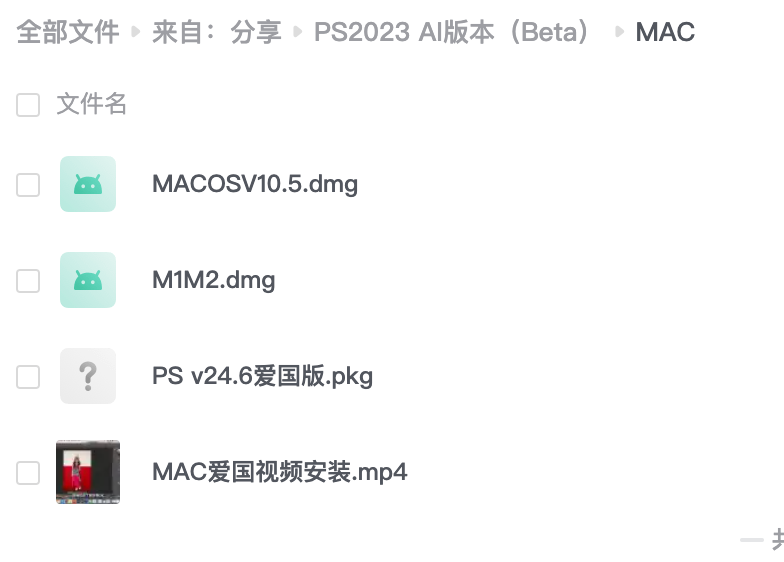
把 PS 和 CC 退出,安装爱国版程序,只需要一直点下一步即可。

![PS2023 AI版本(Beta)的使用截图[1]](https://www.zhitaowang.com/wp-content/uploads/2023/06/64875d23285e8xCldXOaUbW1fBhgN.png)

